本文详细说明电脑开机密码怎样设置
Windows 10是美国微软公司研发的跨平台及设备应用的操作系统。是微软发布的最后一个独立Windows版本。Windows 10共有7个发行版本,分别面向不同用户和设备。2014年10月1日,微软在旧金山召开新品发布会,对外展示了新一代Windows操作系统,将它命名为“Windows 10”,新系统的名称跳过了这个数字“9”。截止至2018年3月7日,Windows 10正式版已更新至秋季创意者10.0.16299.309版本,预览版已更新至春季创意者10.0.17120版本
随着网络的快速发展,大家无论是在什么场合都可以很方便的使用电脑。当然,很多时候我们也会把一些重要资料保存在电脑里,在一些特殊场合下我们就必须设置电脑的开机密码了。接下来,就看看是如何设置电脑开机密码的吧。
最忌讳别人私自看我的电脑啦,但是还是有些讨厌鬼最喜欢获取人家的隐私。这可怎么办呢?现在我们电脑里面都有一些隐私和重要文件,很多人也都想到要设置电脑开机密码,但是具体方法不太清楚。针对这个问题,以win10 为例,教大家设置电脑开机密码的方法
1、点击桌面左下角的搜索按钮打开搜索框,输入“控制”两个字搜索控制面板入口。在搜索结果中找到控制面板的选项,并点击打开。
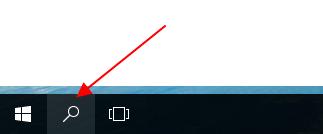
设置win10开机密码示例1
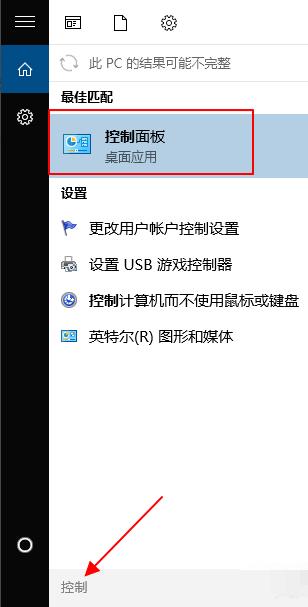
设置电脑开机密码示例2
2、在控制面板中找到用户账户的按钮,点击进入下一步。
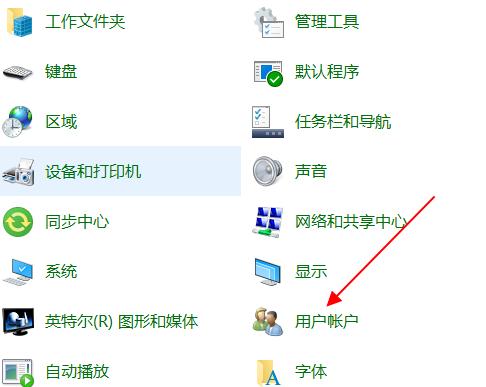
设置电脑开机密码示例3
3、在账户页面,“更改账户信息”的字样下面有一项是“在电脑设置中更改我的账户信息”的入口,点击打开。
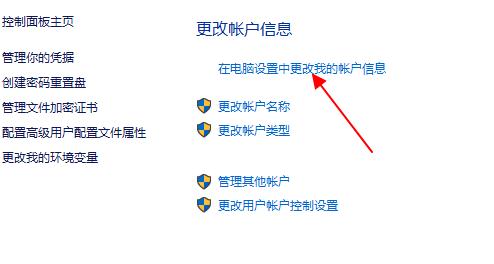
设置win10开机密码示例4
4、在左侧找到登录选项的内容,点击打开。
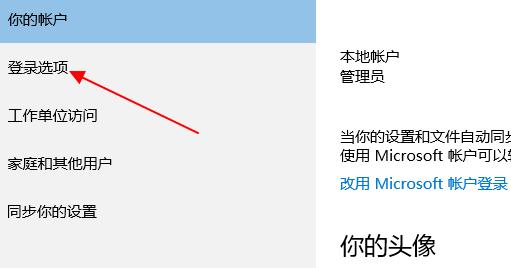
设置电脑开机密码示例5
5、在右侧需要登录的下方有密码的一项,这里如果你是第一次设置那么显示的是“添加”,如果你之前已经设置过登录密码,那么就是更改。我已经设置过了,所以是更改。
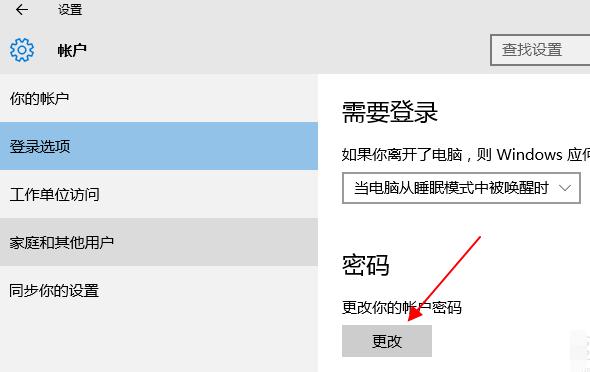
开机密码示例6
Windows 10系统成为了智能手机、PC、平板、Xbox One、物联网和其他各种办公设备的心脏,使设备之间提供无缝的操作体验。
……